Sådan tillades pop-ups i Safari til iPhone, iPad og Mac
Miscellanea / / April 04, 2023
Safari-browseren på Apple-enheder leverer hurtig ydeevne og fremragende sikkerhedsfunktioner. Det blokerer som standard skadelige pop-ups og tilbyder en privat browsingoplevelse med en Privat relæ tilføjelse. Men nogle gange skal du muligvis aktivere pop op-vinduer for et bestemt websted for at kontrollere indholdet. Uanset om det er et bankwebsted eller en universitetsloginside, kan webstedet bede dig om at aktivere pop-ups midlertidigt.

De fleste websteder sender uønskede annoncer via pop-ups. Det er en af grundene til, at Safari blokerer pop op-vinduer som standard på iPhone, iPad og Mac. Men du bliver nødt til at tillade pop-ups til banker og andre vigtige websteder. For eksempel, når du forsøger at downloade en månedlig opgørelse fra din banks hjemmeside, kan den åbne dokumentet i en pop-up. Heldigvis lader Safari dig aktivere pop op-vinduer for sådanne undtagelser, og her er hvordan du kan gøre det på iPhone, iPad og Mac.
Tillad pop-ups i Safari til iPhone og iPad
Du kan tillade pop op-vinduer for alle websteder i Safari til iPhone og iPad. I modsætning til Safari macOS-versionen er der ingen måde at tillade pop-ups til bestemte websteder. Følg nedenstående trin for at foretage ændringer.
Trin 1: Åbn appen Indstillinger på din iPhone, og rul til Safari.
Trin 2: Deaktiver blokering af pop op-vinduer.
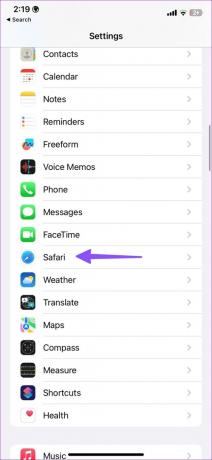

Tillad pop-ups til alle websteder i Safari til Mac
Safari på macOS giver bedre kontrol over pop-ups. Du har mulighed for at aktivere pop-ups for alle websteder eller specifikke. Her er, hvad du skal gøre.
Trin 1: Åbn Safari på din Mac. Klik på Safari-menuen i øverste venstre hjørne på menulinjen.
Trin 2: Vælg Indstillinger i kontekstmenuen.
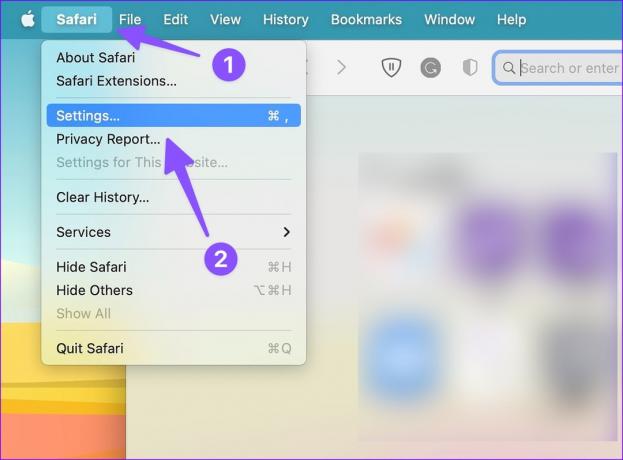
Trin 3: Klik på fanen Websteder øverst, og vælg Pop-up-vinduer fra venstre sidebjælke.
Trin 4: Åbn menuen ved siden af 'Når du besøger andre websteder'.

Trin 5: Du har tre muligheder at vælge imellem.
Bloker og underret: Det er standardindstillingen og blokerer pop-ups på alle websteder. Safari giver dig også besked, når den blokerer pop-ups.
Blok: Det vil blot blokere pop-ups på alle websteder i baggrunden og vil ikke give dig besked om det. Vi anbefaler ikke at bruge denne mulighed, da du kan gå glip af vigtig information
Give lov til: Som navnet antyder, tillader indstillingen pop-ups på alle websteder.
Trin 6: Vælg Tillad.

Du skal være forsigtig, når du tillader pop-ups til alle websteder. Du kan ende med at se unødvendige pop-ups på skadelige websteder. Heldigvis er der en mulighed for kun at tillade pop-ups for specifikke websteder.
Tillad Safari-pop-ups til udvalgte websteder på Mac
Du behøver ikke gå til Safari-indstillinger for at tillade pop-ups til et bestemt websted. Når Safari giver dig besked om at blokere en pop-up, skal du kun tillade tilladelse fra adresselinjen.
Trin 1: Åbn Safari på din Mac.
Trin 2: Besøg en hjemmeside. Hvis du ser, at Safari blokerer en pop-up, skal du højreklikke (eller klikke med to fingre på Mac-pegefeltet) på adresselinjen øverst.

Trin 3: Åbn indstillingen 'Indstillinger for et websted'.

Trin 4: Udvid pop-up-enker, og vælg Tillad.
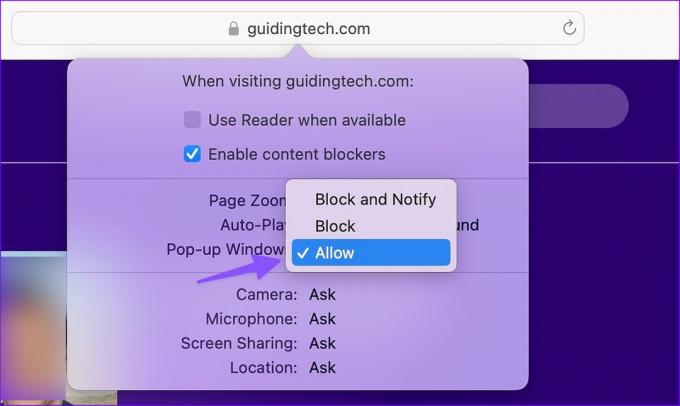
Du kan også trykke på Safari-indstillingen i menulinjen og åbne Indstillinger for et websted.
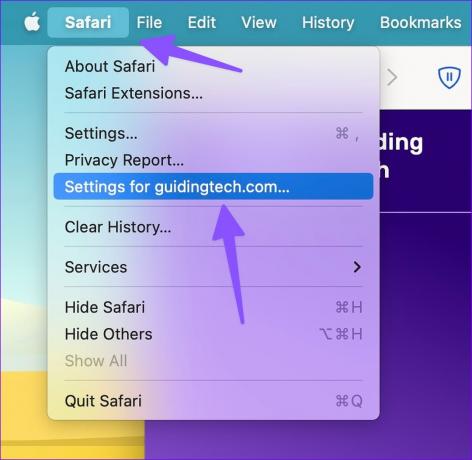
Administrer pop op-tilladelse til websteder i Safari
Hvis du har tilladt pop op-tilladelse til flere websteder i Safari til Mac, får du muligvis en web-browsing oplevelse under gennemsnittet. Du kan tjekke, hvilke websteder der har pop-up-tilladelse og deaktivere det for irrelevante. Sådan gør du.
Trin 1: Klik på Safari-menuen i øverste venstre hjørne på menulinjen. Vælg Indstillinger i kontekstmenuen.
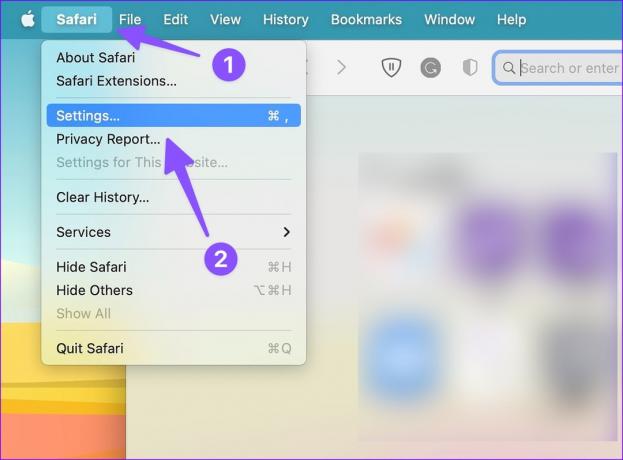
Trin 2: Vælg menuen Websteder.
Trin 3: Tjek, hvilke websteder der har tilladelse til at vise pop op-vinduer.
Trin 4: Klik på webstedet, og tryk på Fjern for at deaktivere tilladelsen. Du kan også åbne sidemenuen og vælge Bloker.

Hvordan ved jeg, hvilke pop-ups der skal blokeres i Safari?
Du skal kun tillade pop op-vinduer for websteder, du har tillid til. Du kan aktivere pop-ups til banker, aktiehandel og andre ofte besøgte websteder. Hvis du støder på ukendte tvivlsomme websteder under web-browsing, skal du blokere pop op-vinduer på dem.
Er Safari pop-ups skadelige?
Det afhænger af typen af websted, du besøger på Safari. Hvis det er et websted med spamindhold eller en streamingtjeneste med ulicenseret indhold, kan de sende et uudholdeligt antal pop-ups for at narre dig til at klikke på dem. Sådanne utilsigtede og utilsigtede klik kan vise irrelevante annoncer og downloade ubekræftede programmer på din Mac. Derfor anbefaler vi kun at aktivere pop op-tilladelse for udvalgte pålidelige kilder.
Tilpas din Safari-oplevelse
At tillade pop-ups i Safari er et tveægget sværd. Hvis du tillader pop-ups til alle websteder, kan du ende med unødvendige annoncer. Aktiverede du pop-ups for alle websteder eller udvalgte? Del din præference i kommentarerne nedenfor.
Sidst opdateret den 13. marts 2023
Ovenstående artikel kan indeholde tilknyttede links, som hjælper med at understøtte Guiding Tech. Det påvirker dog ikke vores redaktionelle integritet. Indholdet forbliver upartisk og autentisk.
Skrevet af
Parth Shah
Parth har tidligere arbejdet hos EOTO.tech med at dække tekniske nyheder. Han er i øjeblikket freelancer hos Guiding Tech og skriver om apps-sammenligning, tutorials, softwaretip og tricks og dykker dybt ned i iOS-, Android-, macOS- og Windows-platforme.



